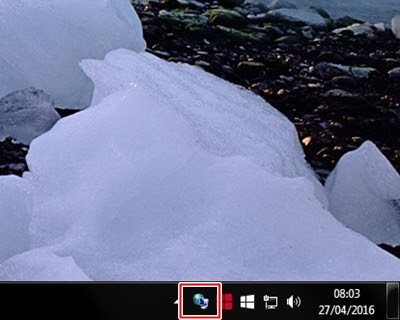Backup do Sistema (Cópia de segurança)
Informações relacionadas ao Backup do Sistema(Cópia de segurança)
- Considerações sobre o que é backup e qual a responsabilidade da tryideas e do cliente em relação às cópias de segurança dos dados
- Para você, cliente
- Para você, Técnico em informática
- Ferramentas & configurações de backup
- Como configurar cópia de segurança diária em um diretório da rede ou outra unidade de disco?
- Como configurar cópia de segurança automática para um servidor de FTP na Internet?
- Como configurar cópia de segurança automática do banco de dados usando a ferramenta SQL Backup and FTP?
- Como configurar o software Cobian Backup?
Considerações sobre o que é backup e qual a responsabilidade da tryideas e do cliente em relação às cópias de segurança dos dados
Abaixo, ao final do texto, estão as opções e acessos aos manuais de como proceder para ter as suas cópias feitas com segurança e jamais passar pela frustração de perder todos os seus dados!
O Backup, também chamado de Cópia de Segurança, é um tema bastante polêmico, principalmente nos dias de hoje, dias nos quais as pessoas estão acostumadas com o termo "on line" e "nuvem" e passam a acreditar que nada pode ser perdido pois tudo deveria estar automaticamente na "nuvem" e tudo deveria estar automaticamente "embutido" no preço.
Fizemos este artigo para esclarecer quais as responsabilidades da tryideas em relação a esse tema no que diz respeito às informações do banco de dados do sistema de cada cliente, e qual é a responsabilidade de cada cliente em relação a esse tema.
Num primeiro momento devemos informar que a grande maioria dos nossos clientes possuem o sistema instalado em seus computadores pessoais ou de suas empresas, e a única coisa que é online é a ferramenta de suporte que dá ao time de analistas da tryideas a facilidade em lidar e manusear a máquina do cliente, porém as informações e dados dos computadores de cada cliente não estão de posse da tryideas.
Isso leva a necessidade de que o cliente tenha em mente que o planejamento de como ele irá se prevenir de perdas de dados em caso de queima de computador, roubo, mal funcionamento, é responsabilidade dele, e ele pode sempre esclarecer eventuais dúvidas com nossos analistas e com os técnicos e empresas de informática que fornecem e vendem o apoio de infraestrutura de TI. Então a infraestrutura (equipamentos, cabeamento) e a segurança (cópias de prevenção para drives de HD externos, para nuvens como Google Drive e outros) não é parte integrante do que a tryideas têm cobrado de seus clientes já no preço da mensalidade do sistema.
Num segundo momento, o cliente deve se perguntar: a tryideas oferece algo em relação a isso, pra facilitar a minha vida em relação à cópia de segurança dos meus dados? A resposta é sim, oferecemos! Mas você deve nos procurar e compreender os diferentes cenários possíveis, que explicaremos mais adiantes neste texto.
Num terceiro momento, devemos esclarecer que os clientes que possuem nosso serviço de VM para Acesso Remoto de qualquer lugar via Internet têm recurso incluso de cópia diária mantida por nós, não tendo maiores necessidades em se preocupar em manter outras cópias, apesar de que planejar a segurança nunca é demais e aconselhamos o cliente a ter sempre um plano B, C e D.
Nenhuma empresa, mesmo as que vendem soluções de sincronia em nuvem, garantem 100% que não haverão problemas decorrentes de outros fatores, como vírus que sequestram e criptografam os seus dados, inclusive suas cópias! Nem o Google, nem a Amazon, nem a Microsoft, nem a própria Apple, gigante mundial. Seria loucura, no mundo da TI, garantir algo em 100% neste nível. Bancos de dados podem corromper, mídias podem falhar, e os riscos relativos a isso tem que ser compreendidos.
Mas vamos lá, a tryideas, como mencionado acima, oferece sim opções para o cliente se prevenir de eventuais perda nos dados decorrente dos mais diversos problemas, desde roubo de computador até aquele famoso "derramei café aqui e queimou tudo". A diferença entre quais alternativas usar dependerá de quanto o cliente considera os seus dados valiosos e quanto ele está disponível a investir nestes planos de B, C e D (estamos considerando que todos usam o plano A como a "sorte" de nunca acontecer comigo, pois é o que mais notamos no comportamento das pessoas).
E por que você, cliente, deveria se preocupar com isso? Porque você não deve nos culpar de problemas que possam a vir a ocorrer em suas infraestruturas de informática, como seus computadores, ou mesmo problemas causados por pessoas que venham a manusear seu equipamento.
E por que nós, como fornecedora do sistema, não damos algo pra que o cliente não precise pensar nisso? Porque não há solução 100% perfeita, e você precisa saber disso. Ao oferecermos algo, se você não se preocupar e ainda assim vir a ter algum problema, a chance de você nos responsabilizar é enorme. Portanto você precisa estar ciente dos riscos e cuidados envolvidos na utilização de equipamentos eletrônicos e softwares, riscos que você não pode transferir a terceiros.
Então quais são as opções que a tryideas oferece hoje e como você, cliente, pode estar utilizando cada uma delas? Veremos abaixo:
1) contratar a opção virtualizada (Online) do sistema. Para isso, entre em contato com nossa equipe de atendimento;
2) cópia de segurança realizada pelo próprio cliente, manualmente, todos os dias: acesse o manual de como fazer clicando aqui;
3) configurar cópia de segurança automática diária em um diretório de Rede (computador de Rede) ou para HD Externo ou Pendrive, por um utilitário próprio do sistema: acesse o manual de como fazer clicando aqui;
4) configurar cópia de segurança automática para um servidor de FTP na Internet, ou para o servidor da tryideas pagando valor adicional na mensalidade: acesse o manual de como contratar e configurar clicando aqui;
5) configurar cópia de segurança automática do banco de dados usando a ferramenta SQL Backup and FTP: acesse o manual clicando aqui;
6) configurar o software Cobian Backup para que faça suas cópias de segurança automaticamente para Pendrives ou HD Externos ou mesmo servidores que você contratar na Internet: acesse o manual de como fazer clicando aqui;
Para você, cliente
Cópia de segurança do Sistema(Cliente)
Olá, você sabe o que é backup?
Você sabia que com o backup você evita perder seus dados por qualquer problema que pode vir a ocorrer com o seu computador?!
Então, evite que isso aconteça, realize o backup do sistema diariamente, e para isso iremos mostrar-lhe o passo-a-passo de como realizar esse procedimento.
É possível configurar para que o passo-a-passo abaixo seja feito automaticamente todos os dias, para isso, entre em contato conosco para obter as instruções.
Siga a sequência de imagens ilustrando como realizar o backup.
1º Passo Localize na barra de tarefas este ícone do sistema
2º Passo Clique com o botão DIREITO do mouse sobre o ícone e selecione as opções conforme na imagem
3º Passo Agora irá selecionar onde deseja salvar o backup
Neste caso, iremos salvar na área de trabalho como exemplo.
Nunca salve o backup em seu computador, salve sempre em mídias externas!
4º Passo Aguarde até que a mensagem de confirmação apareça na tela
Feito isso, verá que será gerado um arquivo bkpBanco com data e horário que foi feito a cópia de segurança
5º Passo Salve o backup em locais alternativos como pendrive/e-mail/HD externo/pasta em nuvem
Após ter realizado todos esses passos, seus dados estarão salvos e seguros.
Lembre-se de fazer isso todos os dias que utilizar o sistema para maior segurança. Você pode realizar a exclusão dos backups depois de uma semana (caso faça todos os dias).
Para maior garantia do seu backup, nós recomendamos sempre que você utilize o armazenamento em uma pasta em nuvem, pois o pen-drive e HD externo são passiveis de erros nos dispositivos.
Se acaso você tiver uma maior dificuldade para fazer estes procedimentos, ou está tendo problemas, entre em contato conosco através do suporte.
Para você, Técnico em informática
Cópia de segurança para formatação
A cópia de segurança anterior a formatação deve ser feita seguindo TODOS os passos abaixo para evitar possíveis transtornos ao cliente.
1. Passo - Geração do arquivo .bkp
Para gerar o arquivo .bkp, vá até a bandeja de ícones do Windows e procure pelo ícone
E então, clique com o botão direito do mouse sobre o ícone e selecione a opção
Efetuar Backup > Salvar Arquivo
Em seguida, selecione um dispositivo removível(pendrive ou HD externo), para salvar o arquivo. A pasta selecionada nesta imagem é só um exemplo. Selecione a pasta correta com atenção.
2° Passo - Parar o serviço do SQL Express
Abra o executar do Windows pressionando as teclas Windows + R
Digite services.msc no campo
Então será aberto uma janela listando todos os Serviços do Windows. Procure pelo serviço SQL Server (SQLEXPRESS).
Em seguida clique com o botão direito sobre ele e depois em Parar
Lembrando que todos os processos(TryNFe, TryERP, atualizadorNFe) relacionados ao Sistema devem estar fechados.
3° Passo - Copiar os arquivos da pasta TryNFe
Vá até o diretório C:\TryNFe e salve as seguintes pastas e arquivospara o dispositivo onde está sendo feito o Backup.
-
- Pasta Arquivos XML;
- Pasta Banco;
- Pasta Relatórios que se encontra dentro da pasta Cliente;
- Arquivo Atalhos.xml (caso exista) que se encontra dentro da pasta Cliente;
Certifique-se que dentro da pasta TryNFe\Banco tenha os arquivos TryNFeOnline.mdf e TryNFeOnline.ldf pois se trata dos arquivos que armazenam todas as informações do Cliente.
4° Passo - Conclusão
Assegure-se de que todos os arquivos foram salvos num outro dispositivo.
Ferramentas & configurações de backup
Como configurar cópia de segurança diária em um diretório da rede ou outra unidade de disco?
Para configurar o sistema da tryideas para salvar o seu backup diário em um diretório da rede, no seu pendrive ou HD externo, siga os passos:
1º Vá até a barra de tarefas do Windows e abra o atualizador
Clique duas vezes sobre o ícone do atualizador do sistema tryideas.
2º O atualizador irá abrir na sua tela, nas opções disponíveis na parte de cima, selecione a opção "Configurações"
Talvez seu atualizador seja diferente e tenha menos opções, ou até a tela inicial seja diferente, mesmo assim, a opção Configurações existirá, é só clicar nela.
3º No campo "Copiar Backup Para" coloque o caminho para o diretório de rede ou outro caminho desejado
Por exemplo, se irá utilizar um servidor de arquivos com o nome de PC-ARQUIVOS e dentro deste haja uma pasta chamada "backup tryideas". Então o caminho será "\\PC-ARQUIVOS\backup tryideas\"
Para caminhos de rede sempre inicie o nome com "\\". Caso contrário, só insira o caminho da "unidade:\pasta\" conforme instrução abaixo
Se for uma cópia para um pendrive/HD externo coloque o caminho considerando a unidade de disco, exemplo: "E:\backup\" onde a unidade "E:" se refere ao pendrive/HD externo.
Altere somente o campo "Copiar Backup para". O campo anterior chamado de "Caminho Backup" deve sempre permanecer o caminho padrão que é onde o SQL Server possui permissão para criação do arquivo de backup primário.
4º - Clique em "Salvar" para gravar as configurações, conforme indicação em azul na imagem acima.
5º - Para testar se o backup está configurado corretamente, após clicar no Salvar conforme as imagens acima, você pode pressionar as teclas "CTRL+SHIFT+ALT+O" (letra ó) para comandar o backup imediatamente e depois conferir no diretório que você informou se há uma cópia gerada. Também no dia seguinte, ao ligar a máquina, há como aguardar 20 minutos e conferir se o caminho informado possui a cópia do dia com data e hora atualizada.
A conferência se os backups estão sendo realizados deve ser feita periodicamente a fim de fazer ajustes na configuração, principalmente no caso em que algo na infraestrutura de informática da empresa tenha mudado.
A desvantagem de utilizar este método de backup é que não existe a possibilidade de configurar o horário em que a cópia é feita. Então é possível que a cópia seja realizada pela manhã, e todos os dados que foram inseridos pela tarde sejam perdidos caso seu computador seja roubado durante a noite.
Se for preciso configurar backup mais vezes ao dia, ou ao final do dia, para uma segurança maior, consulte nesta documentação meios alternativos como o Cobian Backup ou o SQL Backup and FTP, onde podem ser configurados múltiplos horários para as cópias.
Como configurar cópia de segurança automática para um servidor de FTP na Internet?
Para configurar o sistema da tryideas para salvar o seu backup diário em um servidor FTP, siga os passos:
1º Vá até a barra de tarefas do Windows e abra o atualizador
Clique duas vezes sobre o ícone do atualizador do sistema tryideas.
2º A tela do atualizador irá abrir na sua tela, nas opções disponíveis na parte de cima, selecione a opção "Configurações"
Talvez seu atualizador seja diferente e tenha menos opções, ou até a tela inicial seja diferente, mesmo assim, a opção Configurações existirá, é só clicar nela.
3º Dentro da aba de Configurações, na parte de baixo da tela, tem uma opção "Sincronizar Backup" como na imagem
Para configurar seu backup em um servidor FTP, preencha os dados:
- Selecione o método de sincronização FTP
- Preencha o nome do host
- Preencha o usuário
- Coloque a senha
4º Confira as informações inseridas e salve as configurações no botão Salvar na parte de cima da tela de configurações
5º Para testar se o backup está configurado corretamente, após clicar no Salvar conforme as imagens acima, você pode pressionar as teclas "CTRL+SHIFT+ALT+O" (letra ó) para comandar o backup imediatamente e depois conferir no diretório que você informou se há uma cópia gerada. Também no dia seguinte, ao ligar a máquina, há como aguardar 20 minutos e conferir se o caminho informado possui a cópia do dia com data e hora atualizada.
A conferência se os backups estão sendo realizados deve ser feita periodicamente a fim de fazer ajustes na configuração, principalmente no caso em que algo na infraestrutura de informática da empresa tenha mudado.
A desvantagem de utilizar este método de backup é que não existe a possibilidade de configurar o horário em que a cópia é feita. Então é possível que a cópia seja realizada pela manhã, e todos os dados que foram inseridos pela tarde sejam perdidos caso seu computador seja roubado durante a noite.
Se for preciso configurar backup mais vezes ao dia, ou ao final do dia, para uma segurança maior, consulte nesta documentação meios alternativos como o Cobian Backup ou o SQL Backup and FTP, onde podem ser configurados múltiplos horários para as cópias.
Integração com o Google Drive
Agora é possível configurar para que seu backup seja enviado automaticamente para o seu Drive, e ajustar quantos backups deseja que sejam mantidos lá.
Basta selecionar o método GDrive, ativar para sincronizar backup na nuvem, definir quantos backups deseja manter na nuvem, e solicitar Token.
Caso deixado com 0 no Manter quantos backups, ele não irá remover arquivos do seu drive, fazendo com que logo logo fique sem espaço disponível!
ao clicar em Solicitar Token será direcionado a uma página no navegador onde será necessário autorizar que ele acesse dados do seu Drive.
Como configurar cópia de segurança automática do banco de dados usando a ferramenta SQL Backup and FTP?
Instalação da ferramenta
Entre no site https://sqlbackupandftp.com/ e na tela inicial, baixe a ferramenta.
Aguarde o download finalizar e clique no arquivo para executá-lo.
Assim que você colocar para executar o programa, uma tela irá abrir para confirmar se você realmente deseja executar aquela ação. Clique em SIM.
A seguinte tela irá abrir:
Prossiga normalmente com a instalação.
Utilizando a ferramenta
Procure o programa no menu Iniciar do Windows
Renomeie sua tarefa para algo que você lembre claramente para que serve aquele backup, como backup_tryideas.
1. Conecte ao servidor do banco de dados.
Selecione o Server Type como Local SQL Server, pois o banco de dados está na sua máquina.
No campo Server name você irá colocar ".\SQLEXPRESS", sendo que "SQLEXPRESS" é o nome da nossa instância padrão, podendo variar em alguns casos.
Selecione a opção Windows Authentication e no campo password digite a senha do seu computador. Aquela que você utiliza para entrar no Windows.
2. Selecione o banco de dados
Selecione os bancos de dados que devem ser armazenados. O nome padrão do banco de dados da tryideas é TryNFeOnline. Marque a caixa que fica na lateral do nome, e clique em Save & Close.
3. Selecione um local de armazenamento
Selecione qual será o local que você irá salvar o backup.
Na versão grátis somente alguns locais estão disponíveis, para salvar em locais que estão com os cadeados nesta lista será necessário contratar a versão paga da ferramenta.
3.1 Salvar em uma pasta local, ou pasta na rede: Local/Network Folder/NAS
Para salvar seu backup em uma pasta local, ou uma pasta disponível em sua rede, selecione a primeira opção da lista. Dentro da opção Local/Network Folder/NAS a configuração é feita da seguinte maneira:
Coloque o caminho do local que será salvo seu backup.
Se desejar, utilize o ícone de pasta que fica ao lado da caixa de texto, e vá até a pasta onde deseja salvar
Se irá utilizar um servidor de arquivos com o nome de PC-ARQUIVOS e dentro deste haja uma pasta chamada "backup tryideas". Então o caminho será "\\PC-ARQUIVOS\backup tryideas\"
Para caminhos de rede sempre inicie o nome com "\\". Caso contrário, só insira o caminho da "unidade:\pasta\" conforme instrução abaixo
Se for uma cópia para um pendrive/HD externo coloque o caminho considerando a unidade de disco, exemplo: "E:\backup\" onde a unidade "E:" se refere ao pendrive/HD externo.
Selecione o tempo que devem ser armazenados os backups. Se serão feitos backups todos os dias, 7 dias é suficiente, para que não sejam armazenados muitos arquivos.
3.2 Salvar em um servidor FTP: FTP Server
Para configurar seu backup em um servidor FTP, preencha os dados:
-
Selecione o método de sincronização FTP
-
Preencha o nome do host
-
Preencha o usuário
-
Coloque a senha
4. Ative o agendador de backup
Configure o horário que deseja que o backup seja feito.
Selecione um horário após o final do expediente, como 18:05, em que o atendimento já acabou e não será mais efetuado nenhuma transação no sistema. É necessário também que o computador esteja ligado.
Para realizar uma configuração avançada do horário de backup, clique no item 5.
Seu backup está configurado!
Para executar ele imediatamente, clique no botão Run Now que fica na parte de cima da tela do SQL Backup. Na lateral você verá o status do seu backup, se algo der errado, aparecerá um ponto de exclamação vermelho, e ao clicar em cima, ele te mostrará o log do backup, onde você pode verificar qual é o problema.
Para fazer um backup de um banco de dados remoto, veja este tutorial: https://sqlbackupandftp.com/blog/remote-sql-server-backups-explained.
Como configurar o software Cobian Backup?
1. Acessar o site da Cobian Backup
https://www.cobiansoft.com/
2. Fazer o download do aplicativo Cobian Backup
Software > Cobian Backup > Cobian Backup 11 (Gravity)
3. Executar o instalador do aplicativo, e seguir os passos da instalação
Mudar Idioma para PORTUGUÊS-PT, e Aceitar as Condições.
4. Alterar Opções do Serviço - Utilizar a conta de Sistema Local
Aceitar a requisição do instalador, e Instalar o aplicativo.
5. Finalizar a instalação
Após receber a mensagem na ultima linha "O programa foi instalado com sucesso" clique no botão Fim.
6. Abrir Cobian Backup 11
Existem algumas formas de abrir o software, você pode dar dois cliques no ícone na barra de ferramentas:
Ou escrever "Cobian" no menu iniciar e abrir o software a partir do menu iniciar:
7. Configuração da Tarefa de backup automático
Após aberto o Cobian Backup 11, iremos criar uma tarefa que irá agendar o backup diário de forma automática.
Selecione: Tarefa > Nova tarefa
-
Guia Geral
Informaremos o nome da tarefa na primeira página, é interessante que ele tenha uma referência boa com o sistema para ficar transparente o que a tarefa faz:
Na segunda tela informaremos a pasta origem que queremos realizar o backup dos arquivos e a pasta destino. Por enquanto iremos nos focar nos passos e faremos o backup de uma pasta para outra.
-
Guia Ficheiros
Guia Ficheiros Campo de ORIGEM:
Adicionar > Pasta > Selecionar Caminho "C:\TryNFe\Banco"
Guia Ficheiros Campo de DESTINO:
Adicionar > Pasta > (Selecionar caminho onde deseja que os backups sejam salvos)
É possível também, realizar o backup dos arquivos por meio de FTP (File Transfer Protocol) para um servidor em rede ou remoto.
Neste momento definiremos o tipo de agendamento que será realizado o backup, podendo ele ser realizado: uma vez, diariamente, mensalmente, semanalmente. Porém, por se tratar de arquivos que devem ser salvos diariamente, recomendamos que selecione na opção "Tipo de agenda" a realização do backup DIARIAMENTE. A única informação que faltará informar, será o horário em que será realizado o backup, a fim de não perder nenhuma movimentação, é interessante marcar o backup para logo antes do fechamento do horário de expediente da sua empresa, após todas as notas do dia terem sido emitidas.
-
Guia Dinâmicas
Nesta aba podemos alterar a prioridade da realização do backup, interessante deixar em "PRIORIDADE ALTA".
-
Guia Ficheiros Comprimidos
Nesta aba lidamos com a compressão do arquivo do banco, para evitar que fique muito grandes os backups, sugerimos que seja feita a compressão em 7zip ou ZIP.
-
Guia Eventos